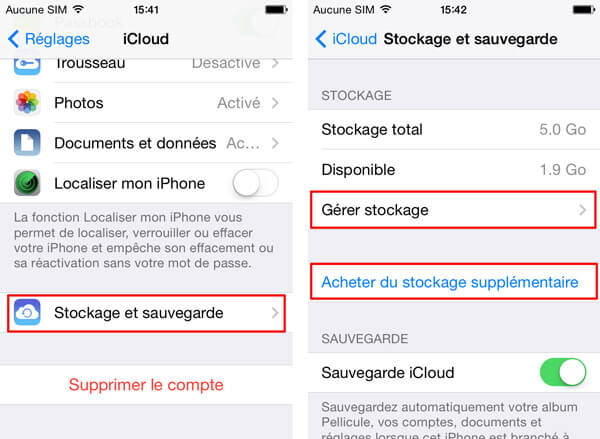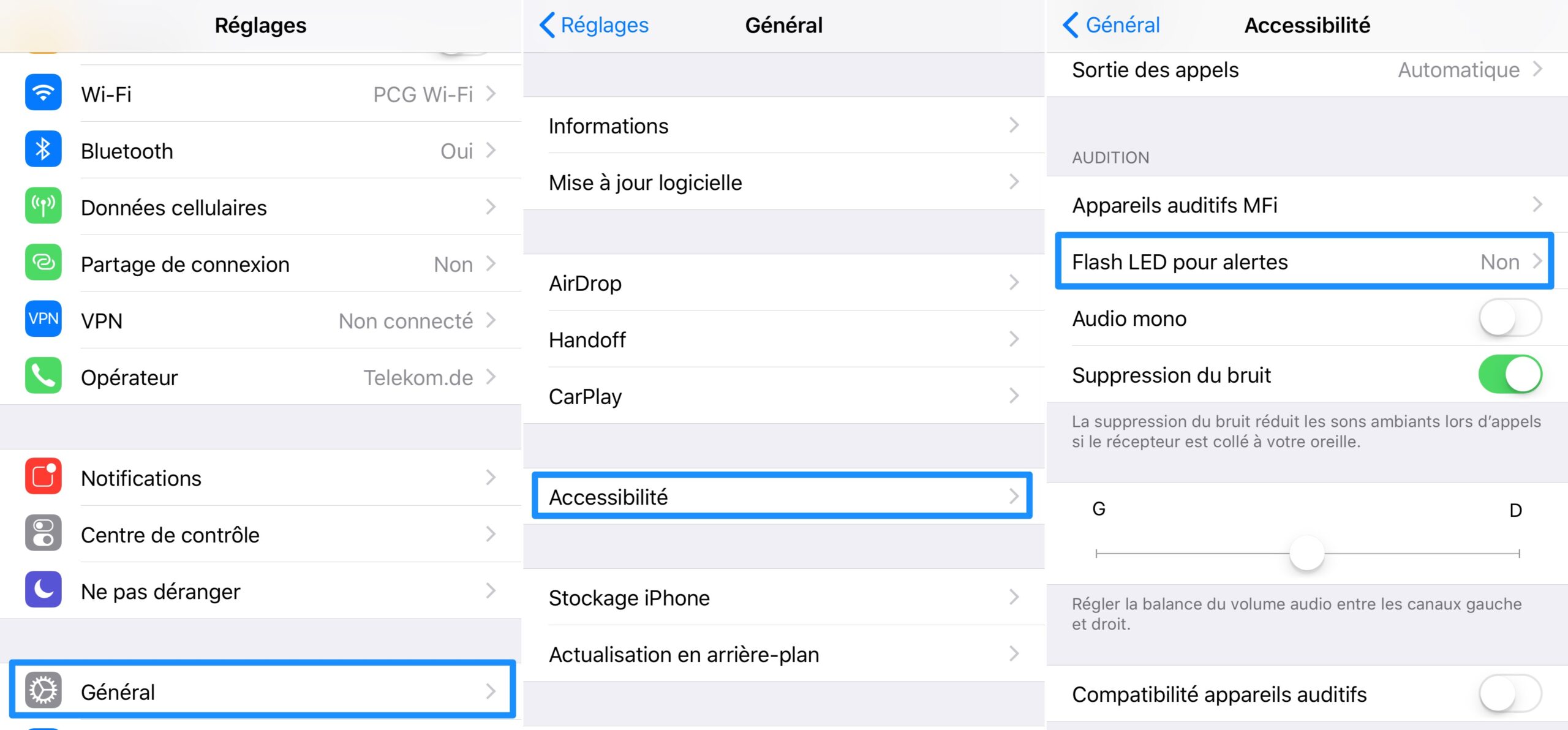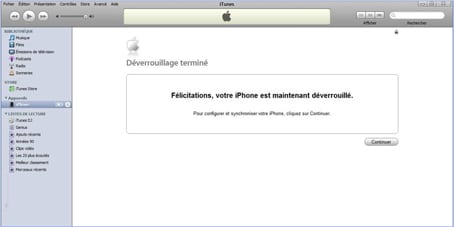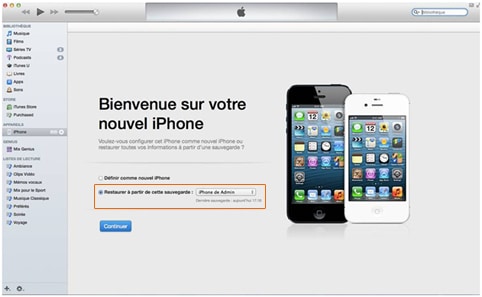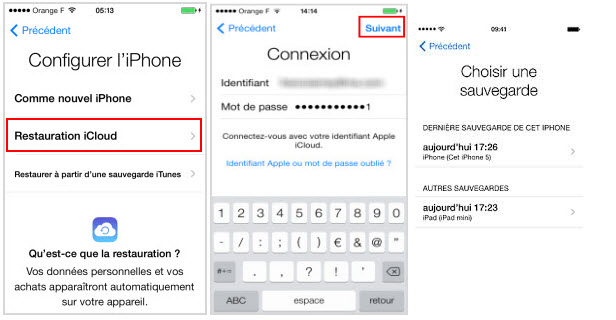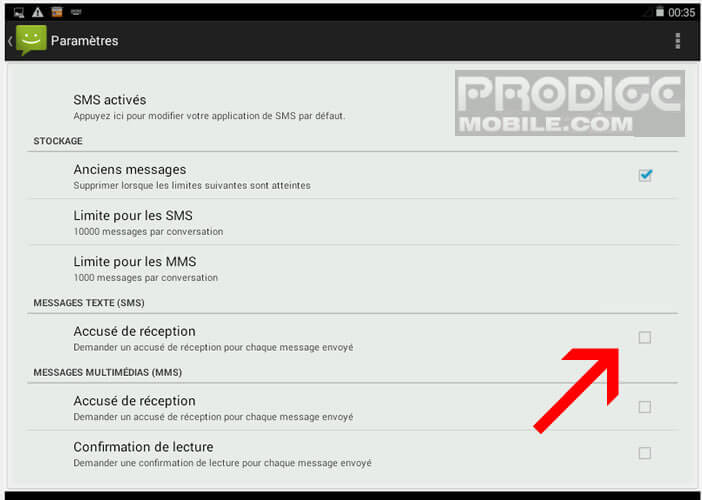كيف يمكنني التحكم في iPhone الخاص بابنتي؟.
تتيح لك ميزة قيود المحتوى والخصوصية في Screen Time حظر تطبيقات وميزات معينة أو تقييدها على جهاز طفلك. يمكنك أيضًا تقييد الوصول إلى المحتوى الصريح وعمليات الشراء والتنزيلات والخصوصية على جهاز iPhone أو iPad أو iPod touch من خلال الإعدادات.
تكوين قيود المحتوى والخصوصية
- انتقل إلى الإعدادات واضغط على Screen Time.
- اضغط على Enable Screen Time ، ثم حدد هذا الخيار مرة أخرى. اختر “هذا [appareil] هو لي “أو” هذا [appareil] هو طفلي.
- إذا كنت الوالد أو الوصي المعين لجهازك ، وتريد منع فرد آخر من العائلة من تغيير إعداداتك ، فانقر فوق استخدام رمز مرور وقت الشاشة لإنشاء رمز مرور ، ثم أدخل رمز المرور مرة أخرى لتأكيده. بعد تأكيد الرمز الخاص بك ، سيُطلب منك إدخال معرف Apple وكلمة المرور. تُستخدم هذه المعلومات لإعادة تعيين رمز ميزة Screen Time في حالة نسيانها.
- إذا كنت تقوم بإعداد Screen Time على جهاز طفلك ، فاتبع التعليمات حتى تصل إلى Screen Time Passcode ، ثم أدخل رمز المرور. أدخل الرمز مرة أخرى لتأكيده. بعد تأكيد الرمز الخاص بك ، سيُطلب منك إدخال معرف Apple وكلمة المرور. تُستخدم هذه المعلومات لإعادة تعيين رمز ميزة Screen Time في حالة نسيانها.
- انقر فوق قيود الخصوصية والمحتوى. إذا طُلب منك ، أدخل رمز المرور الخاص بك ، ثم قم بتشغيل قيود المحتوى والخصوصية.
تأكد من تعيين رمز مرور مختلف عن الرمز المستخدم لإلغاء قفل جهازك. لتغيير أو إيقاف تشغيل رمز المرور على جهاز طفلك ، انقر فوق الإعدادات> مدة الشاشة> [nom de votre enfant]. ثم انقر فوق تغيير رمز مرور وقت الشاشة أو تعطيل رمز مرور وقت الشاشة ، وقم بمصادقة التغيير باستخدام Face ID أو Touch ID أو رمز مرور جهازك.
مع iOS 16 ، عند إعداد Screen Time لجهاز طفل ، يمكنك تعيين قيود عمرية للمحتوى في التطبيقات والكتب والبرامج التلفزيونية والأفلام. ما عليك سوى اتباع التعليمات التي تظهر على الشاشة أثناء الإعداد.
إذا نسيت رمز مرور Screen Time ، فقم بتحديث جهازك إلى أحدث إصدار من iOS أو iPadOS ، ثم أعد تعيين رمز المرور الخاص بك. إذا لم تتمكن من تحديث جهازك ، فاحذفه وقم بإعداده كجهاز جديد لإزالة رمز المرور واختيار واحد جديد. لا تؤدي استعادة جهازك من نسخة احتياطية إلى حذف رمز المرور الخاص بك.
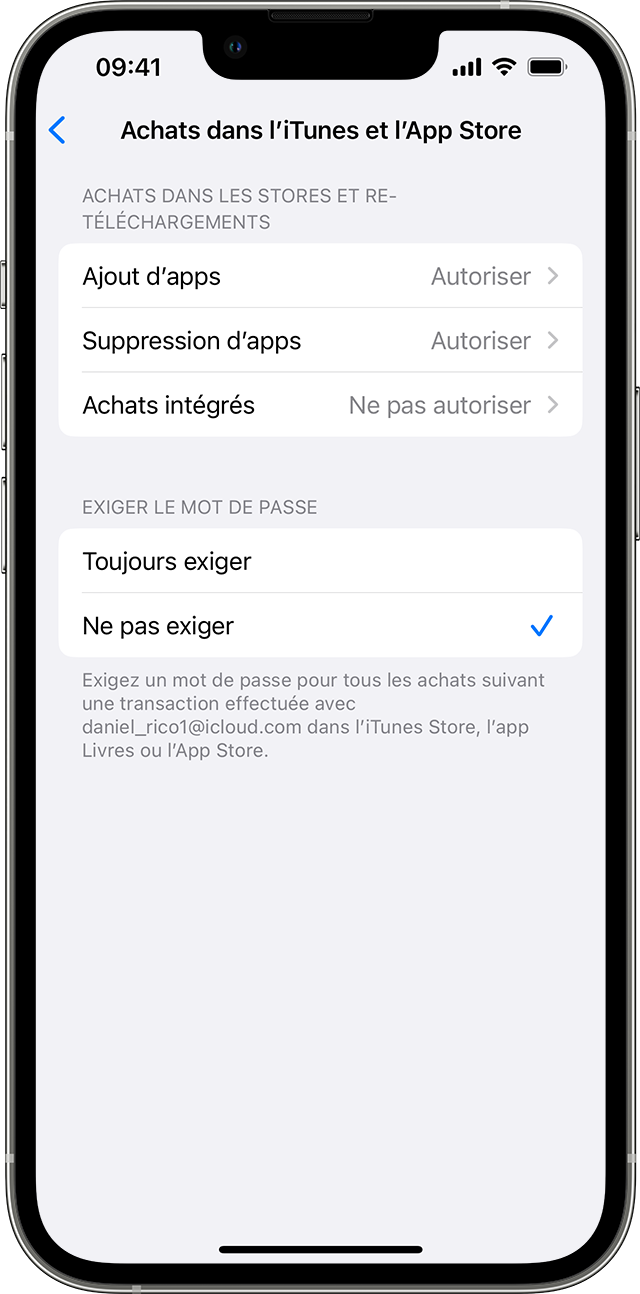
امنع مشتريات iTunes Store و App Store
يمكنك أيضًا منع طفلك من تثبيت التطبيقات أو إزالتها وإجراء عمليات شراء داخل التطبيق وغير ذلك. لمنع تنزيلات أو شراء iTunes Store و App Store:
- انتقل إلى الإعدادات واضغط على Screen Time.
- انقر فوق قيود الخصوصية والمحتوى. إذا طُلب منك ، أدخل رمز الوصول الخاص بك.
- اضغط على مشتريات iTunes & App Store.
- اختر إعدادًا واضبطه على “عدم السماح”.
يمكنك أيضًا تغيير إعدادات كلمة المرور لعمليات الشراء الإضافية في iTunes Store و App Store أو في Bookstore. اتبع الخطوات من 1 إلى 3 ، ثم اختر طلب دائمًا أو لا يطلب.
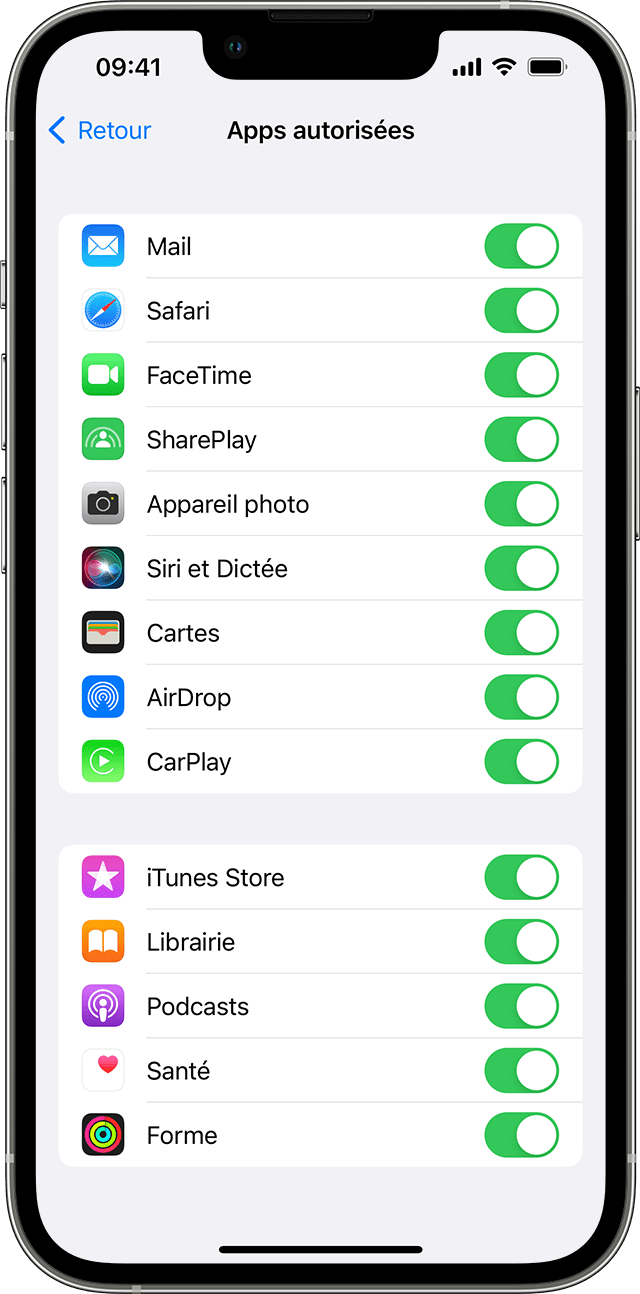
السماح بالتطبيقات والميزات المضمنة
يمكنك تقييد استخدام التطبيقات أو الميزات المضمنة. إذا قمت بتعطيل تطبيق أو ميزة ، فلن تتم إزالتها ، فقط مخفية مؤقتًا على شاشتك الرئيسية. على سبيل المثال ، إذا قمت بإيقاف تشغيل البريد ، فلن يظهر تطبيق البريد على شاشتك الرئيسية حتى تقوم بتشغيله مرة أخرى.
لتغيير التطبيقات المسموح بها:
- انتقل إلى الإعدادات واضغط على Screen Time.
- انقر فوق قيود الخصوصية والمحتوى.
- أدخل رمز وقت الشاشة الخاص بك.
- انقر فوق التطبيقات المسموح بها.
- حدد التطبيقات التي تريد ترخيصها.
منع الوصول إلى محتوى صريح وتصنيف محدد
يمكنك أيضًا منع المستخدم من الاستماع إلى الموسيقى ذات المحتوى الصريح ، وكذلك مشاهدة الأفلام والبرامج التلفزيونية ذات التقييمات المحددة. يتم أيضًا تصنيف التطبيقات وقد تخضع لقيود المحتوى.
لتقييد محتوى تصنيف صريح ومحدد:
- انتقل إلى الإعدادات واضغط على Screen Time.
- اضغط على قيود المحتوى والخصوصية ، ثم اضغط على قيود المحتوى.
- اختر الإعدادات التي تريدها لكل ميزة أو إعداد ضمن محتوى المتاجر المسموح بها.
فيما يلي أنواع المحتوى التي يمكنك تقييدها:
- الموسيقى والبودكاست والأخبار واللياقة البدنية: منع تشغيل الموسيقى ومقاطع الفيديو الموسيقية والبودكاست والأخبار والتدريبات التي تتضمن محتوى فاضحًا
- مقاطع الفيديو: منع البحث عن مقاطع الفيديو وتشغيلها
- ملفات تعريف الموسيقى: امنع مشاركة ما تستمع إليه مع أصدقائك ورؤية ما يستمعون إليه
- الأفلام: حظر الأفلام بناءً على تصنيفها
- البرامج التلفزيونية: حظر البرامج التلفزيونية بناءً على تقييمها
- الكتب: حظر المحتوى بناءً على التصنيف
- التطبيقات: حظر التطبيقات بناءً على تصنيفها
- مقتطفات التطبيق: منع مقتطفات التطبيق بناءً على تصنيفها
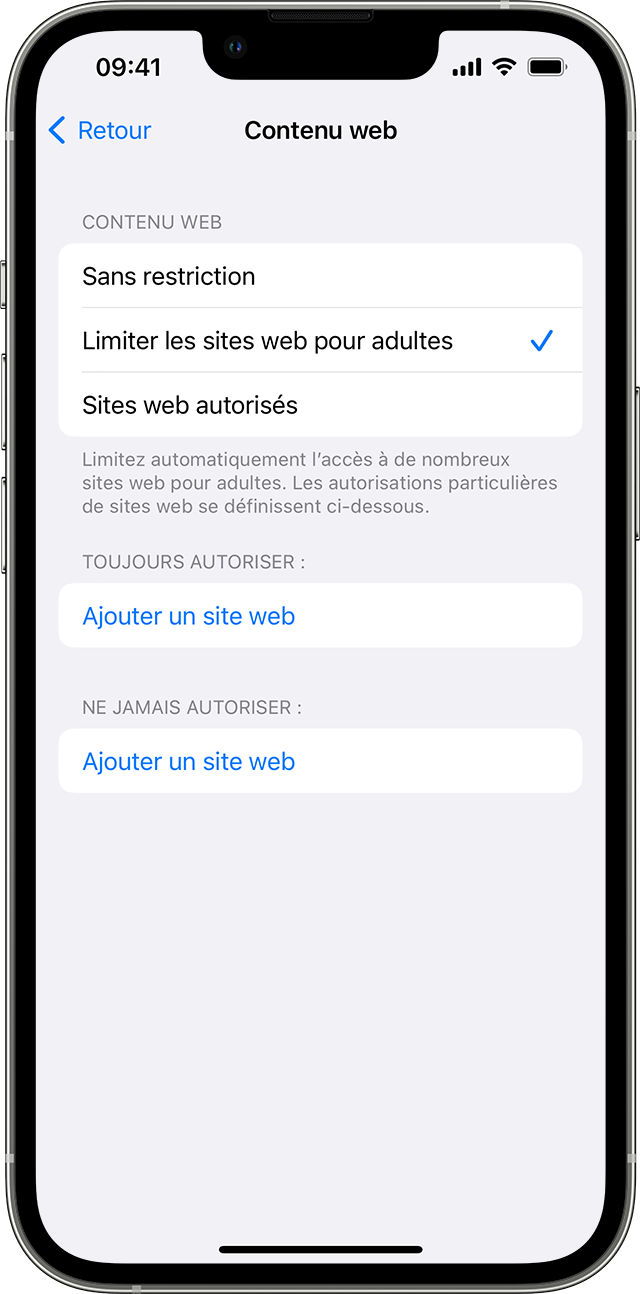
منع الوصول إلى محتوى الويب
يمكن لنظامي iOS و iPadOS تصفية محتوى موقع الويب تلقائيًا للحد من الوصول إلى محتوى البالغين في Safari والتطبيقات الموجودة على جهازك. يمكنك أيضًا إضافة مواقع ويب محددة إلى قائمة السماح أو الحظر ، أو تقييد التصفح على المواقع المسموح بها فقط. استكمل كما يلي:
- انتقل إلى الإعدادات واضغط على Screen Time.
- انقر فوق قيود المحتوى والخصوصية وأدخل رمز مرور وقت استخدام الجهاز.
- اضغط على قيود المحتوى ، ثم اضغط على محتوى الويب.
- حدد وصول غير محدود أو تقييد مواقع البالغين أو مواقع الويب المسموح بها.
اعتمادًا على الوصول الذي تسمح به ، قد يُطلب منك إضافة معلومات ، مثل موقع الويب الذي تريد تقييده.
تقييد بحث الويب الخاص بـ Siri
لتقييد وظائف Siri:
- انتقل إلى الإعدادات واضغط على Screen Time.
- اضغط على قيود المحتوى والخصوصية ، ثم اضغط على قيود المحتوى.
- قم بالتمرير لأسفل إلى Siri ، ثم اختر الإعدادات الخاصة بك.
يمكنك تقييد ميزات Siri التالية:
- بحث محتوى الويب: منع Siri من البحث في الويب عندما تطرح سؤالاً
- لغة صريحة: منع Siri من عرض محتوى بلغة صريحة
تقييد الوصول إلى Game Center
لتقييد وظائف Game Center:
- انتقل إلى الإعدادات واضغط على Screen Time.
- اضغط على قيود المحتوى والخصوصية ، ثم اضغط على قيود المحتوى.
- قم بالتمرير لأسفل إلى Game Center ، ثم اختر الإعدادات الخاصة بك.
يمكنك تقييد ميزات Game Center التالية:
- ألعاب متعددة اللاعبين: امنع لعب ألعاب متعددة اللاعبين مع الجميع ، أو اسمح باللعب مع الأصدقاء فقط ، أو اسمح باللعب مع الجميع
- إضافة أصدقاء: منع إضافة أصدقاء في Game Center
- التواصل مع الأصدقاء: منع مشاركة قائمة أصدقاء Game Center الخاصة بالمستخدم مع ألعاب الجهات الخارجية
- تسجيل الشاشة: منع لقطات الشاشة وتسجيل الصوت
- تعدد اللاعبين القريبين: منع تمكين إعداد الأجهزة المجاورة
- المراسلة الخاصة: امنع الدردشة الصوتية أو إرسال أو استقبال رسائل مخصصة من خلال لعبة أو دعوات الأصدقاء
- تغييرات خصوصية ملف التعريف: منع تغيير إعدادات خصوصية ملف التعريف
- تغييرات الصورة الرمزية والاسم المستعار: منع الصور الرمزية والألقاب من التغيير في Game Center
السماح بالتغييرات في إعدادات الخصوصية
تسمح لك إعدادات الخصوصية بجهازك باختيار التطبيقات التي يمكنها الوصول إلى المعلومات المخزنة على جهازك أو في ميزات الجهاز. على سبيل المثال ، يمكنك السماح لتطبيق وسائط اجتماعية بطلب إذن لاستخدام الكاميرا. يسمح لك هذا الإذن بالتقاط الصور ونشرها عبر الإنترنت.
للسماح بإجراء تغييرات على إعدادات الخصوصية:
- انتقل إلى الإعدادات واضغط على Screen Time.
- انقر فوق قيود الخصوصية والمحتوى. إذا طُلب منك ، أدخل رمز الوصول الخاص بك.
- ضمن الخصوصية ، حدد الإعدادات التي تريد تقييدها.
إليك ما يمكنك تقييده:
- خدمات الموقع: قفل الإعدادات التي تسمح للتطبيقات ومواقع الويب باستخدام الموقع
- جهات الاتصال: منع التطبيقات من الوصول إلى جهات الاتصال
- التقويمات: منع التطبيقات من الوصول إلى التقويم
- التذكيرات: منع التطبيقات من الوصول إلى التذكيرات
- الصور: منع التطبيقات من السؤال …
هل كان المقال مفيداً؟شاركه مع أصدقائك ولا تنسى لايك والتعليق

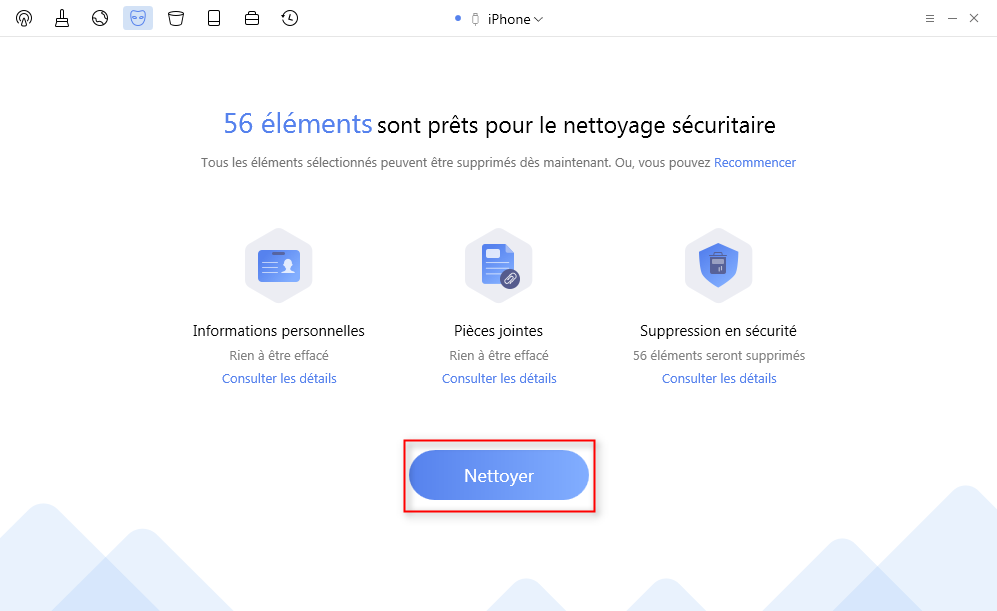

 iPhone 11 Pro هو جزء من النطاق الاحترافي لأجهزة iPhone التي تقدم أداءً لا مثيل له. يعتبراي فون الأكثر موثوقية متوفر في السوق.شاشة Pro Super Retina XDR
iPhone 11 Pro هو جزء من النطاق الاحترافي لأجهزة iPhone التي تقدم أداءً لا مثيل له. يعتبراي فون الأكثر موثوقية متوفر في السوق.شاشة Pro Super Retina XDR  شاشة سوبر برو شبكية العين يعرض Iphone 11 pro لمعانًا لم يسبق له مثيل على أجهزة IPhones ؛ حتى 1200 شمعة. تتيح لك هذه الشاشة مشاهدة الأفلام ومقاطع الفيديو بدقة عالية HDR. يسمح بمشاهدة طبيعية وغامرة.شريحة A13 Bionic القويةال شريحة A13 بيونيك يقدم Iphone 11 Pro أداءً لا مثيل له. إنها أقوى شريحة في سوق الهواتف الذكية. إنه في المتوسط أسرع بنسبة 20٪ من الآخرين. ناهيك عن استقلاليتها المذهلة ؛ يتمتع iPhone 11 Pro بالاستقلالية الكافية لمرافقة مستخدميه طوال يومهم.الكاميرا الثلاثيةيتمتع iPhone 11 Pro بامتداد كاميرا ثلاثية : عدسة فائقة الاتساع وزاوية عريضة وعدسة تليفوتوغرافيّة. يقدم هذا النظام أداءً وجودة تصويرية مماثلة للكاميرا الاحترافية. ناهيك عن جودة الفيديو الاستثنائية المثالية عندما تريد إنشاء مقاطع فيديو أكشن.قيمة الماليباع هاتف Iphone 11 Pro بسعة تخزين 64 جيجا بايت بسعر 1159 يورو. ومع ذلك ، فإن هذا السعر القوي يرجع إلى أدائه المذهل مما يجعله أقوى هاتف ذكي في السوق.+:– أداء لا مثيل له
شاشة سوبر برو شبكية العين يعرض Iphone 11 pro لمعانًا لم يسبق له مثيل على أجهزة IPhones ؛ حتى 1200 شمعة. تتيح لك هذه الشاشة مشاهدة الأفلام ومقاطع الفيديو بدقة عالية HDR. يسمح بمشاهدة طبيعية وغامرة.شريحة A13 Bionic القويةال شريحة A13 بيونيك يقدم Iphone 11 Pro أداءً لا مثيل له. إنها أقوى شريحة في سوق الهواتف الذكية. إنه في المتوسط أسرع بنسبة 20٪ من الآخرين. ناهيك عن استقلاليتها المذهلة ؛ يتمتع iPhone 11 Pro بالاستقلالية الكافية لمرافقة مستخدميه طوال يومهم.الكاميرا الثلاثيةيتمتع iPhone 11 Pro بامتداد كاميرا ثلاثية : عدسة فائقة الاتساع وزاوية عريضة وعدسة تليفوتوغرافيّة. يقدم هذا النظام أداءً وجودة تصويرية مماثلة للكاميرا الاحترافية. ناهيك عن جودة الفيديو الاستثنائية المثالية عندما تريد إنشاء مقاطع فيديو أكشن.قيمة الماليباع هاتف Iphone 11 Pro بسعة تخزين 64 جيجا بايت بسعر 1159 يورو. ومع ذلك ، فإن هذا السعر القوي يرجع إلى أدائه المذهل مما يجعله أقوى هاتف ذكي في السوق.+:– أداء لا مثيل له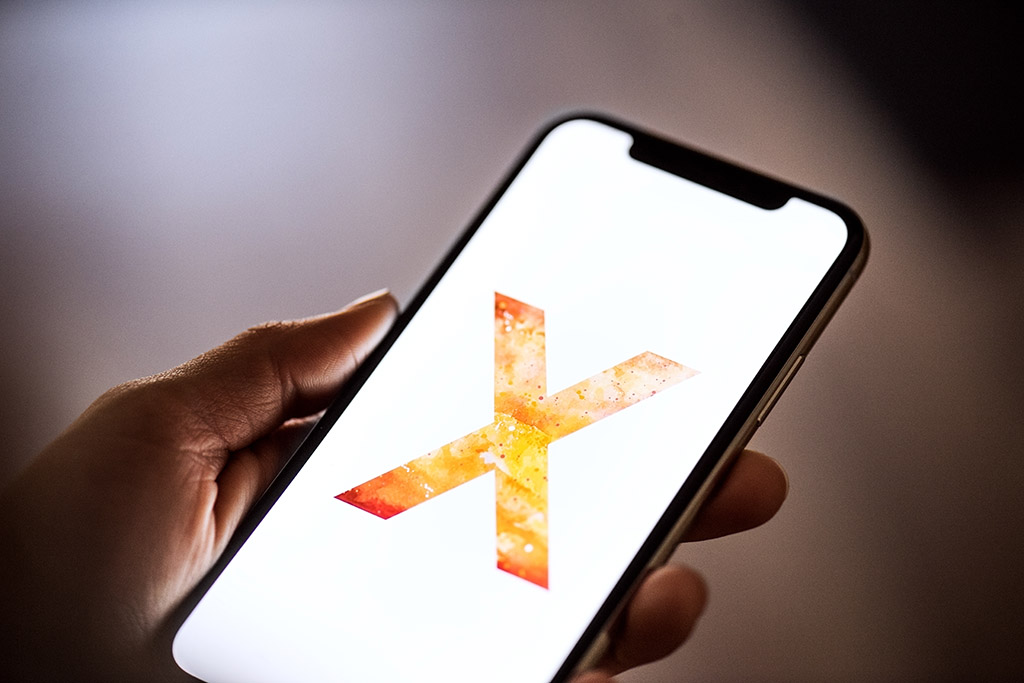 هاتف iPhone XS Max هو iPhone مع أكبر شاشة من Apple. لكنها أيضًا الأغلى. ومع ذلك ، فهو أحد أكثر أجهزة iPhone موثوقية في السوق. في الواقع ، سعر Iphone XS Max بسعة 512 جيجابايت أقل بقليل من 1700 يورو. هذا iPhone هو نسخة منآيفون 8 بلس، بالإضافة إلى شاشة أموليد بقياس 6.5 بوصة مثل iPhone X. وشاشته Amoled تجعله أحد أكثر الهواتف الذكية كفاءة في هذا المستوى.قفل بيومتريمثل iPhone X ، يؤدي إلغاء القفل البيومتري لجهاز iPhone XS Max إلى التعرف على الوجه المسمى معرف الوجه. يتمتع جهاز iPhone XS Max بسرعة فتح أعلى من الموديلات السابقة ، مما يجعله هاتفًا ذكيًا سريعًا وفعالًا بشكل خاص.ختميعتبر جهاز iPhone XS Max موثوقًا للغاية عندما يتعلق الأمر به ختم. في الواقع ، إنه يتفوق على هاتف iPhone X بفضل شهادة IP68 الخاصة به. بمعنى آخر ، إنها مقاومة للماء حتى عمق مترين كحد أقصى وذلك لمدة 30 دقيقة.أداءيشتهر جهاز iPhone XS Max بامتداده سيولة. بفضل رقاقاته A12 بيونيك المنزل ، لديه أداء مرضي لجميع الأغراض. 4 غيغابايت من الرامات ” الذاكرة العشوائية في الهواتف والحواسيب “ السماح بإدارة فعالة وكافية للتطبيقات المفتوحة دون مواجهة تباطؤ شديد.استقلالبطاريةآيفون XS ماكس تقدم استقلال أعلى منiPhone X حوالي الساعة الواحدة والنصف. تقدر استقلاليتها بحوالي يومين. ما لمشاهدة مقاطع الفيديو نتفليكس أو اللعب ألعاب دون القلق بشأن انخفاض طاقة البطارية.+:– معرف الوجه
هاتف iPhone XS Max هو iPhone مع أكبر شاشة من Apple. لكنها أيضًا الأغلى. ومع ذلك ، فهو أحد أكثر أجهزة iPhone موثوقية في السوق. في الواقع ، سعر Iphone XS Max بسعة 512 جيجابايت أقل بقليل من 1700 يورو. هذا iPhone هو نسخة منآيفون 8 بلس، بالإضافة إلى شاشة أموليد بقياس 6.5 بوصة مثل iPhone X. وشاشته Amoled تجعله أحد أكثر الهواتف الذكية كفاءة في هذا المستوى.قفل بيومتريمثل iPhone X ، يؤدي إلغاء القفل البيومتري لجهاز iPhone XS Max إلى التعرف على الوجه المسمى معرف الوجه. يتمتع جهاز iPhone XS Max بسرعة فتح أعلى من الموديلات السابقة ، مما يجعله هاتفًا ذكيًا سريعًا وفعالًا بشكل خاص.ختميعتبر جهاز iPhone XS Max موثوقًا للغاية عندما يتعلق الأمر به ختم. في الواقع ، إنه يتفوق على هاتف iPhone X بفضل شهادة IP68 الخاصة به. بمعنى آخر ، إنها مقاومة للماء حتى عمق مترين كحد أقصى وذلك لمدة 30 دقيقة.أداءيشتهر جهاز iPhone XS Max بامتداده سيولة. بفضل رقاقاته A12 بيونيك المنزل ، لديه أداء مرضي لجميع الأغراض. 4 غيغابايت من الرامات ” الذاكرة العشوائية في الهواتف والحواسيب “ السماح بإدارة فعالة وكافية للتطبيقات المفتوحة دون مواجهة تباطؤ شديد.استقلالبطاريةآيفون XS ماكس تقدم استقلال أعلى منiPhone X حوالي الساعة الواحدة والنصف. تقدر استقلاليتها بحوالي يومين. ما لمشاهدة مقاطع الفيديو نتفليكس أو اللعب ألعاب دون القلق بشأن انخفاض طاقة البطارية.+:– معرف الوجه هاتف iPhone XR موثوق للغاية في سعر. على الرغم من بعض أوجه القصور مقارنة بإخوانه ، إلا أنه يظل هاتفًا ذكيًا ممتازًا للميزانيات الصغيرة.العروضيحتوي iPhone XR على ملف شريحة A12 بيونيك وذاكرة حية 3 جيجا بايت من ذاكرة الوصول العشوائي مما يجعله هاتفًا ذكيًا سلسًا نسبيًا. وبالتالي ، سوف تغري هذه العروض عشاق اللعبة.
هاتف iPhone XR موثوق للغاية في سعر. على الرغم من بعض أوجه القصور مقارنة بإخوانه ، إلا أنه يظل هاتفًا ذكيًا ممتازًا للميزانيات الصغيرة.العروضيحتوي iPhone XR على ملف شريحة A12 بيونيك وذاكرة حية 3 جيجا بايت من ذاكرة الوصول العشوائي مما يجعله هاتفًا ذكيًا سلسًا نسبيًا. وبالتالي ، سوف تغري هذه العروض عشاق اللعبة. هل كان المقال مفيداً؟شاركه مع أصدقائك ولا تنسى لايك والتعليق
هل كان المقال مفيداً؟شاركه مع أصدقائك ولا تنسى لايك والتعليق